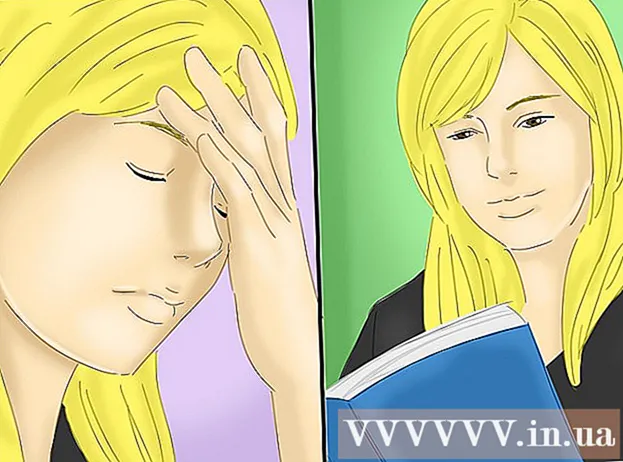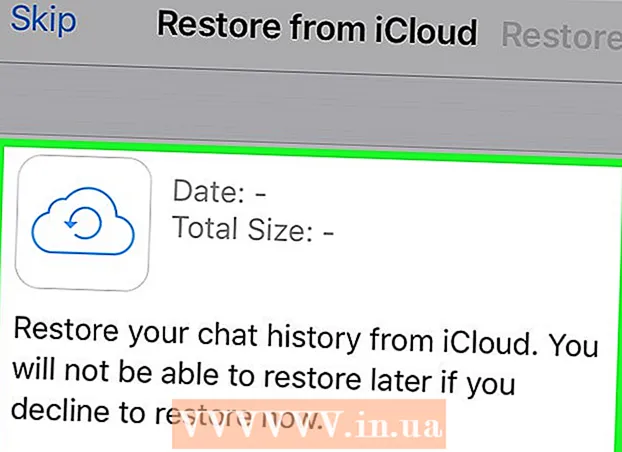
Contenu
- Avancer d'un pas
- Méthode 1 sur 3: restaurez votre dernière sauvegarde
- Méthode 2 sur 3: restaurer une sauvegarde moins récente sur Android
- Méthode 3 sur 3: restaurer une sauvegarde moins récente sur iOS
- Conseils
Si vous avez accidentellement supprimé ou perdu votre historique de discussion WhatsApp, vous pouvez le restaurer. WhatsApp enregistre automatiquement vos discussions des sept derniers jours en effectuant une sauvegarde tous les soirs à 2 heures du matin, qui est simplement stockée sur votre propre téléphone. Vous pouvez également configurer votre téléphone pour copier vos discussions dans le cloud. Si vous souhaitez uniquement restaurer les discussions supprimées de la sauvegarde la plus récente et que vous avez déjà copié vos informations dans le cloud, le moyen le plus simple est de désinstaller et de réinstaller l'application. Cependant, comme votre appareil stocke les sauvegardes nocturnes jusqu'à sept jours, vous pouvez également revenir à un jour spécifique de la semaine dernière.
Avancer d'un pas
Méthode 1 sur 3: restaurez votre dernière sauvegarde
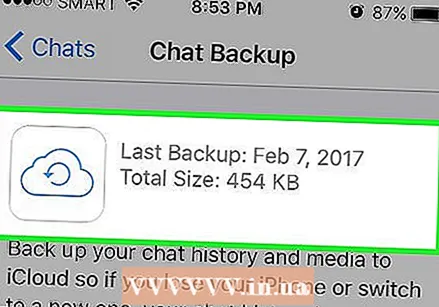 Assurez-vous que vos données perdues sont sauvegardées. Créez dès maintenant non nouvelle sauvegarde, car elle écrasera la version la plus récente de votre sauvegarde, vous perdrez donc également les messages supprimés dans la sauvegarde.
Assurez-vous que vos données perdues sont sauvegardées. Créez dès maintenant non nouvelle sauvegarde, car elle écrasera la version la plus récente de votre sauvegarde, vous perdrez donc également les messages supprimés dans la sauvegarde. - Ouvrez WhatsApp et appuyez sur Paramètres.
- Appuyez sur Discussions et conversations de sauvegarde.
- Regarde le Dernière sauvegarde date et l'heure. Si la sauvegarde en question doit inclure les messages que vous souhaitez restaurer, continuez avec cette méthode. Sinon, essayez l'une des autres méthodes.
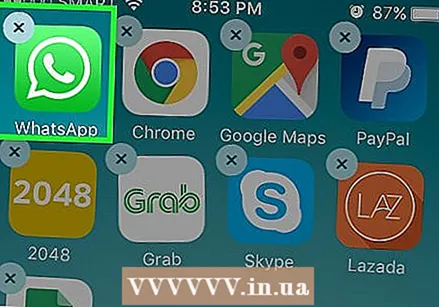 Supprimez WhatsApp de votre téléphone. Avant de pouvoir récupérer les messages supprimés, vous devez d'abord supprimer l'application entière.
Supprimez WhatsApp de votre téléphone. Avant de pouvoir récupérer les messages supprimés, vous devez d'abord supprimer l'application entière.  Accédez à l'App Store sur votre téléphone et téléchargez à nouveau WhatsApp.
Accédez à l'App Store sur votre téléphone et téléchargez à nouveau WhatsApp.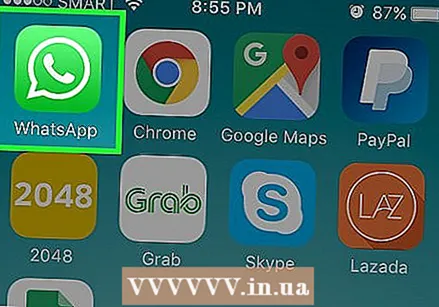 Lancez l'application depuis l'écran d'accueil.
Lancez l'application depuis l'écran d'accueil.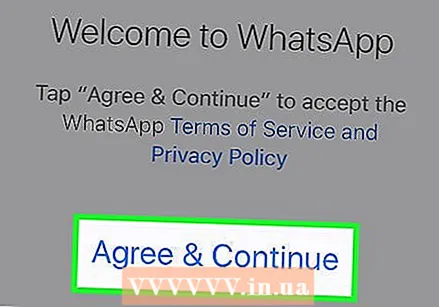 Acceptez les conditions. Entrez ensuite votre numéro de téléphone mobile.
Acceptez les conditions. Entrez ensuite votre numéro de téléphone mobile. 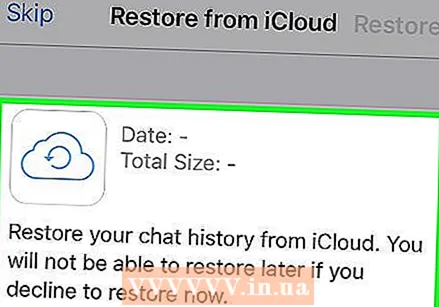 Récupérez vos messages. L'écran suivant vous indiquera qu'une copie de sauvegarde de vos messages a été trouvée pour votre téléphone. Cliquez sur "Restaurer" et attendez la fin du processus de restauration.
Récupérez vos messages. L'écran suivant vous indiquera qu'une copie de sauvegarde de vos messages a été trouvée pour votre téléphone. Cliquez sur "Restaurer" et attendez la fin du processus de restauration. - Par défaut, WhatsApp effectue une sauvegarde de tous vos fils de messages tous les jours à 2 heures du matin. La dernière sauvegarde effectuée sera chargée.
Méthode 2 sur 3: restaurer une sauvegarde moins récente sur Android
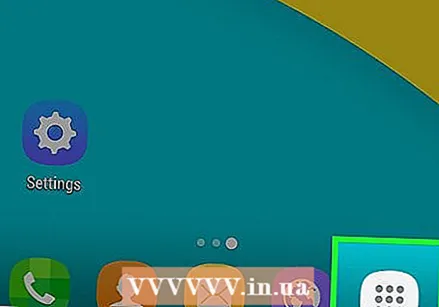 Ouvrez le tiroir d'applications. Par défaut, les fichiers de sauvegarde des sept derniers jours sont sur votre téléphone, tandis que Google Drive ne conserve que les plus récents.
Ouvrez le tiroir d'applications. Par défaut, les fichiers de sauvegarde des sept derniers jours sont sur votre téléphone, tandis que Google Drive ne conserve que les plus récents. 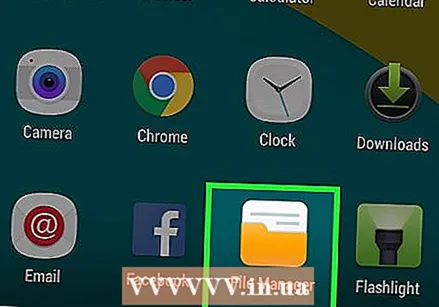 Appuyez sur Gestionnaire de fichiers.
Appuyez sur Gestionnaire de fichiers.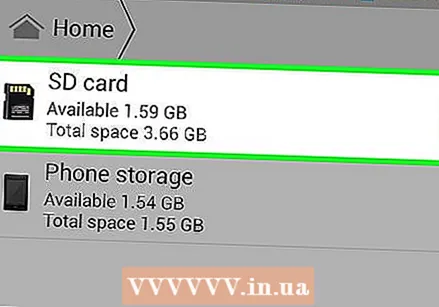 Tapez sdcard.
Tapez sdcard.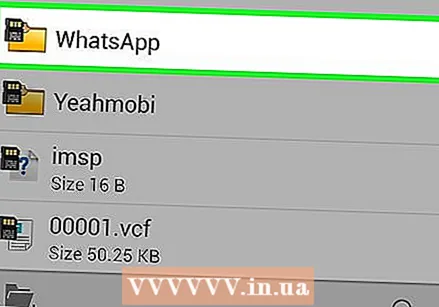 Appuyez sur WhatsApp.
Appuyez sur WhatsApp.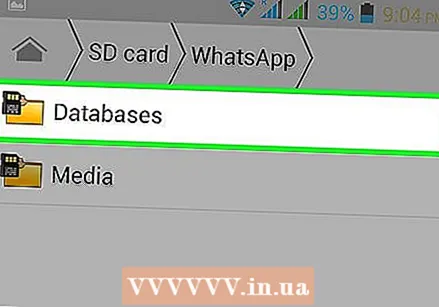 Appuyez sur Bases de données. Si vos données ne se trouvent pas sur votre carte SD, elles peuvent également se trouver dans la mémoire interne de votre téléphone.
Appuyez sur Bases de données. Si vos données ne se trouvent pas sur votre carte SD, elles peuvent également se trouver dans la mémoire interne de votre téléphone.  Renommez la sauvegarde que vous souhaitez restaurer. Renommez msgstore-AAAA-MM-JJ.1.db.crypt12 en msgstore.db.crypt12.
Renommez la sauvegarde que vous souhaitez restaurer. Renommez msgstore-AAAA-MM-JJ.1.db.crypt12 en msgstore.db.crypt12. - Les sauvegardes plus anciennes peuvent également être sur un protocole différent tel que crypt9 ou crypt10.
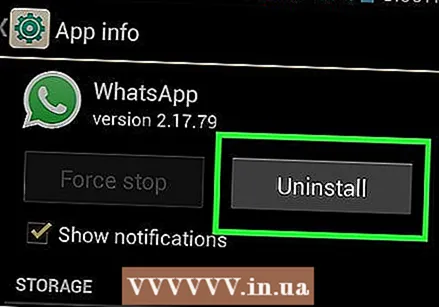 Désinstallez WhatsApp.
Désinstallez WhatsApp.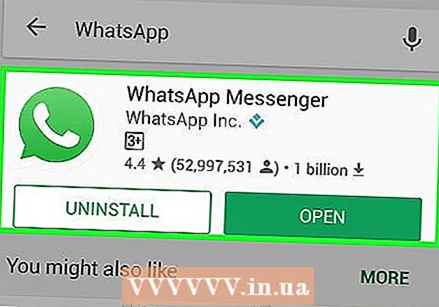 Réinstallez WhatsApp.
Réinstallez WhatsApp.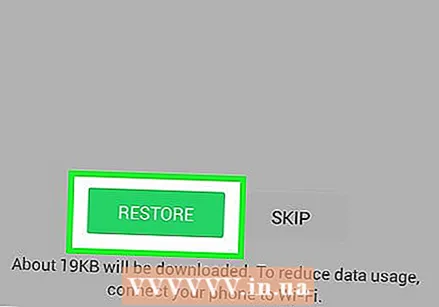 Appuyez sur Restaurer.
Appuyez sur Restaurer.
Méthode 3 sur 3: restaurer une sauvegarde moins récente sur iOS
 Télécharger Gestionnaire de fichiers depuis l'App Store.
Télécharger Gestionnaire de fichiers depuis l'App Store.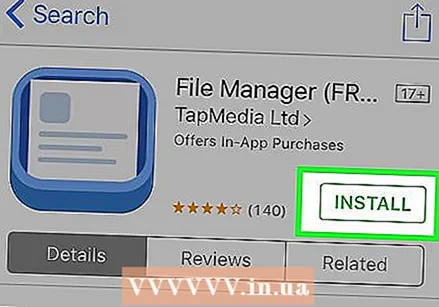 Installez-le sur votre téléphone.
Installez-le sur votre téléphone.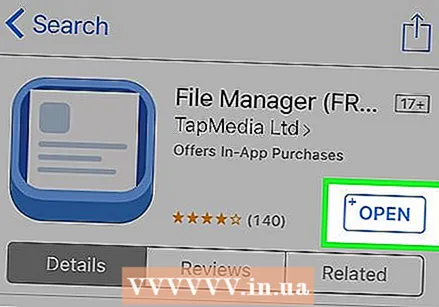 Ouvrez le gestionnaire de fichiers.
Ouvrez le gestionnaire de fichiers.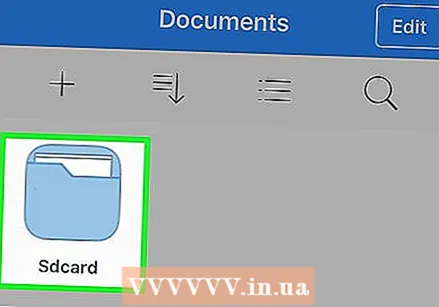 Tapez sdcard.
Tapez sdcard.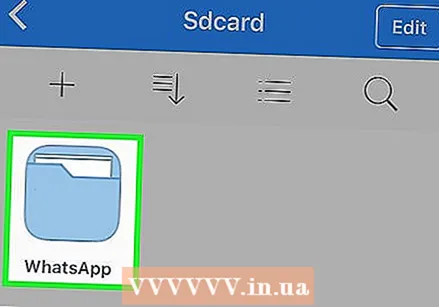 Appuyez sur WhatsApp.
Appuyez sur WhatsApp.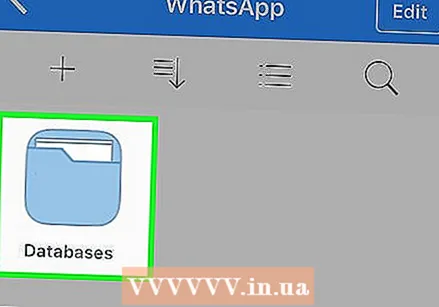 Appuyez sur Bases de données. Si vos données ne se trouvent pas sur votre carte SD, elles peuvent également se trouver dans la mémoire interne de votre téléphone.
Appuyez sur Bases de données. Si vos données ne se trouvent pas sur votre carte SD, elles peuvent également se trouver dans la mémoire interne de votre téléphone. 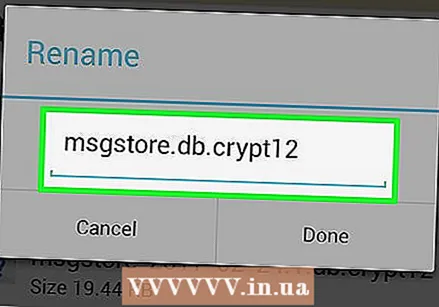 Renommez la sauvegarde que vous souhaitez restaurer. Renommez msgstore-AAAA-MM-JJ.1.db.crypt12 en msgstore.db.crypt12.
Renommez la sauvegarde que vous souhaitez restaurer. Renommez msgstore-AAAA-MM-JJ.1.db.crypt12 en msgstore.db.crypt12. - Les sauvegardes plus anciennes peuvent également être sur un protocole différent tel que crypt9 ou crypt10.
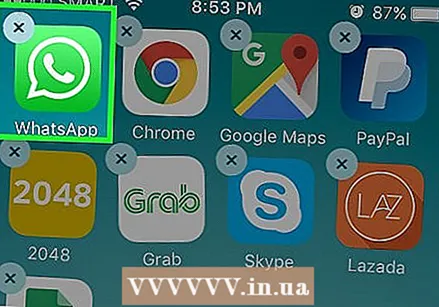 Désinstallez WhatsApp.
Désinstallez WhatsApp. Réinstallez WhatsApp.
Réinstallez WhatsApp.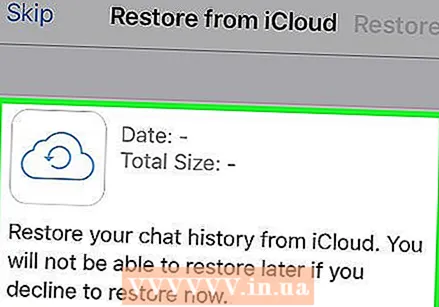 Appuyez sur Restaurer.
Appuyez sur Restaurer.
Conseils
- L'option de restauration complète d'un historique de discussion supprimé n'est qu'une fonctionnalité du Blackberry 10.
- La première sauvegarde peut prendre un certain temps. Pour éviter que votre téléphone ne s'éteigne au milieu de la sauvegarde, il est conseillé de connecter le téléphone à une source d'alimentation.
- N'effectuez pas de sauvegarde manuelle après la suppression accidentelle d'un message. Cela remplacera l'ancien fichier de sauvegarde (contenant le thread que vous souhaitez restaurer) par un nouveau.